Nasazení instancí dialogových oken SAP s využitím virtuálních počítačů s vysokou dostupností SAP ASCS/SCS na RHEL
Tento článek popisuje, jak nainstalovat a nakonfigurovat instance dialogových oken primárního aplikačního serveru (PAS) a dalšího aplikačního serveru (AAS) ve stejném clusteru SAS (ABAP SAP Central Services) nebo clusteru SAP Central Services (SCS) běžícím v systému Red Hat Enterprise Linux (RHEL).
Reference
- Konfigurace SAP S/4HANA ASCS/ERS pomocí samostatného enqueue Serveru 2 (ENSA2) v Pacemakeru
- Konfigurace SAP NetWeaver ASCS/ERS ENSA1 se samostatnými prostředky v RHEL 7.5 a RHEL 8
- SAP Note 1928533, který má:
- Seznam velikostí virtuálních počítačů Azure, které jsou podporované pro nasazení softwaru SAP.
- Důležité informace o kapacitě pro velikosti virtuálních počítačů Azure
- Podporované kombinace softwaru a operačního systému (OS) a databáze SAP
- Požadovaná verze jádra SAP pro Windows a Linux v Azure
- SAP Note 2015553 uvádí požadavky pro nasazení softwaru SAP s podporou SAP v Azure.
- SAP Note 2002167 uvádí doporučené nastavení operačního systému pro Red Hat Enterprise Linux 7.x.
- SAP Note 2772999 uvádí doporučené nastavení operačního systému pro Red Hat Enterprise Linux 8.x.
- SAP Note 2009879 obsahuje pokyny pro SAP HANA pro Red Hat Enterprise Linux.
- SAP Note 2178632 obsahuje podrobné informace o všech metrikách monitorování hlášených pro SAP v Azure.
- SAP Note 2191498 má požadovanou verzi agenta hostitele SAP pro Linux v Azure.
- SAP Note 2243692 obsahuje informace o licencování SAP v Linuxu v Azure.
- SAP Note 1999351 obsahuje další informace o řešení potíží pro rozšíření rozšířeného monitorování Azure pro SAP.
- Wikiweb komunity SAP obsahuje všechny požadované poznámky SAP pro Linux.
- Plánování a implementace virtuálních počítačů Azure pro SAP v Linuxu
- Nasazení virtuálních počítačů Azure pro SAP v Linuxu
- Nasazení DBMS pro Azure Virtual Machines pro SAP v Linuxu
- SAP Netweaver v clusteru Pacemaker
- Obecná dokumentace RHEL:
- Dokumentace ke službě RHEL specifická pro Azure:
Přehled
Tento článek popisuje scénář optimalizace nákladů, ve kterém nasazujete instance dialogových oken PAS a AAS s instancemi SAP ASCS/SCS a ERS (Enqueue Replication Server) v nastavení s vysokou dostupností. Pokud chcete minimalizovat počet virtuálních počítačů pro jeden systém SAP, chcete nainstalovat PAS a AAS na stejného hostitele, na kterém běží SAP ASCS/SCS a SAP ERS. S konfigurací SAP ASCS/SCS v nastavení clusteru s vysokou dostupností chcete, aby pas a AAS byly spravovány také clusterem. Konfigurace je v podstatě doplňkem k již nakonfigurované instalaci clusteru SAP ASCS/SCS. V tomto nastavení se pas a AAS instalují na název virtuálního hostitele a jeho adresář instance spravuje cluster.
Pro toto nastavení vyžadují PAS a AAS adresář instance s vysokou dostupností (/usr/sap/<SID>/D<nr>). Systém souborů adresáře instance můžete umístit do stejného vysoce dostupného úložiště, které jste použili pro konfiguraci instance ASCS a ERS. Prezentovaná architektura předvádí systém souborů NFS ve službě Azure Files nebo Azure NetApp Files pro adresář instancí s vysokou dostupností pro nastavení.
Příklad uvedený v tomto článku popisuje nasazení, používá následující systémové informace:
| Název instance | Číslo instance | Název virtuálního hostitele | Virtuální IP adresa (port sondy) |
|---|---|---|---|
| ABAP SAP Central Services (ASCS) | 00 | sapascs | 10.90.90.10 (62000) |
| Server replikace enqueue (ERS) | 01 | sapery | 10.90.90.9 (62001) |
| Primární aplikační server (PAS) | 02 | sappas | 10.90.90.30 (62002) |
| Další aplikační server (AAS) | 03 | sapery | 10.90.90.31 (62003) |
| Identifikátor systému SAP | NW1 | --- | --- |
Poznámka:
Pokud chcete škálovat na více instancí aplikací SAP, nainstalujte na samostatné virtuální počítače více instancí.
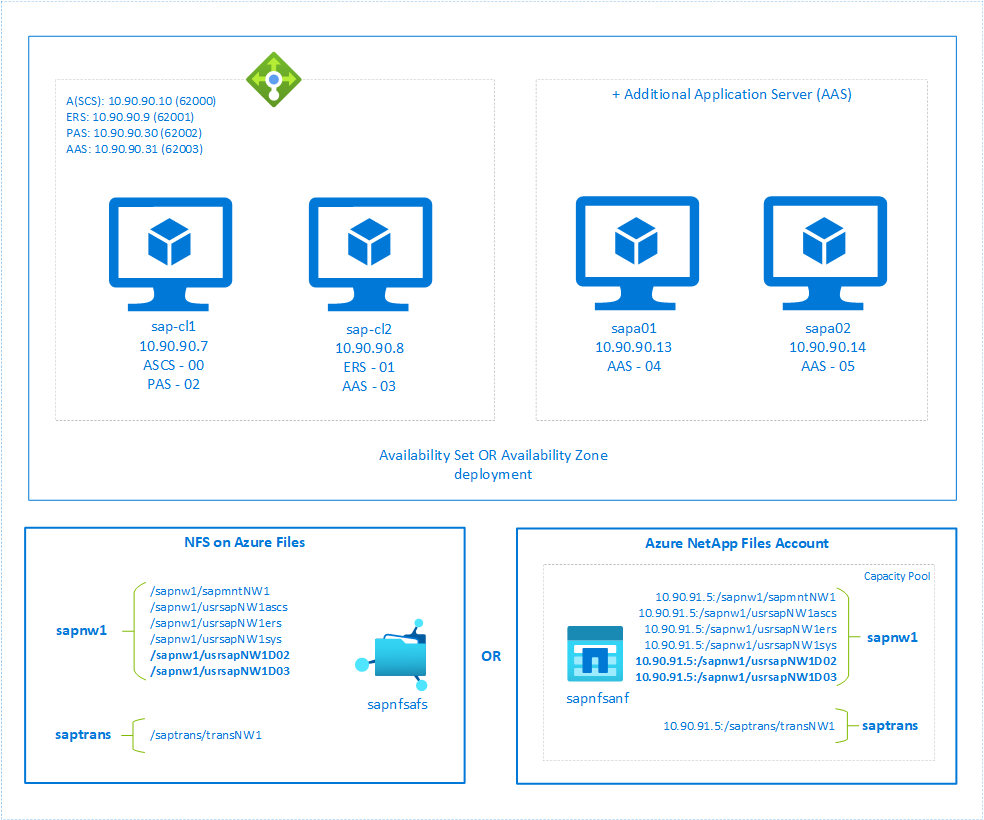
Důležité aspekty řešení pro optimalizaci nákladů
- S nastavením clusteru SAP ASCS/SCS je možné nasadit pouze dvě instance dialogů, PAS a jeden AAS.
- Pokud chcete škálovat systém SAP na více aplikačních serverů (například sapa03 a sapa04), můžete je nainstalovat do samostatných virtuálních počítačů. S instalací PAS a AAS na názvy virtuálních hostitelů můžete nainstalovat více aplikačních serverů pomocí fyzického nebo virtuálního hostitele v samostatných virtuálních počítačích. Další informace o přiřazení názvu virtuálního hostitele k virtuálnímu počítači najdete v blogu Použití virtuálních hostitelů SAP s Linuxem v Azure.
- S nasazením PAS a AAS s nastavením clusteru SAP ASCS/SCS se musí lišit počet instancí ASCS, ERS, PAS a AAS.
- Vhodné určení velikosti skladových položek virtuálních počítačů na základě pokynů pro změnu velikosti Při chování clusteru, kdy může na jednom virtuálním počítači běžet více instancí SAP (ASCS, ERS, PAS a AAS), když není k dispozici jiný virtuální počítač v clusteru.
- Instance dialogů (PAS a AAS) spuštěné s nastavením clusteru SAP ASCS/SCS musí být nainstalovány pomocí názvu virtuálního hostitele.
- K nasazení instancí PAS a AAS musíte také použít stejné řešení úložiště jako nastavení clusteru SAP ASCS/SCS. Pokud jste například nakonfigurovali cluster SAP ASCS/SCS pomocí systému souborů NFS ve službě Soubory Azure, musí být stejné řešení úložiště použito k nasazení PAS a AAS.
- Adresář
/usr/sap/<SID>/D<nr>instance PAS a AAS musí být připojeny k systému souborů NFS a jsou spravovány jako prostředek clusterem.Poznámka:
V případě systémů SAP J2EE se nepodporuje umístění
/usr/sap/<SID>/J<nr>na systém souborů NFS ve službě Azure Files. - Pokud chcete nainstalovat více aplikačních serverů na samostatné virtuální počítače, můžete použít sdílené složky NFS nebo místní spravovaný disk pro adresářový systém souborů instance. Pokud instalujete další aplikační servery pro systém SAP J2EE,
/usr/sap/<SID>/J<nr>v systému SOUBORŮ NFS v Azure Files se nepodporuje. - V tradiční konfiguraci SAP ASCS/SCS s vysokou dostupností nejsou instance aplikačních serverů spuštěné na samostatných virtuálních počítačích ovlivněny, pokud na uzlech clusteru SAP ASCS a ERS dojde k nějakému efektu. S konfigurací optimalizace nákladů se ale instance PAS nebo AAS restartuje, když dojde k nějakému z uzlů v clusteru.
- Informace o systému souborů NFS a důležité informace o službě Azure NetApp Files, protože stejné aspekty platí pro toto nastavení.
Požadavky
Konfigurace popsaná v tomto článku je doplňkem k již nakonfigurované instalaci clusteru SAP ASCS/SCS. V této konfiguraci se pas a AAS instalují na název virtuálního hostitele a jeho adresář instance spravuje cluster. V závislosti na vašem úložišti pomocí kroků popsaných v následujících článcích nakonfigurujte SAPInstance prostředek pro instanci SAP ASCS a SAP ERS v clusteru.
- NFS ve službě Soubory Azure: Vysoká dostupnost virtuálních počítačů Azure pro SAP NW na RHEL s NFS ve službě Azure Files
- Azure NetApp Files: Vysoká dostupnost virtuálních počítačů Azure pro SAP NW na RHEL s Azure NetApp Files
Po instalaci instance SLUŽBY ASCS, ERS a Databáze pomocí nástroje Software Provisioning Manager (SWPM) nainstalujte instance PAS a AAS podle dalších kroků.
Konfigurace Azure Load Balanceru pro PAS a AAS
Tento článek předpokládá, že jste už nakonfigurovali nástroj pro vyrovnávání zatížení pro nastavení clusteru SAP ASCS/SCS, jak je popsáno v tématu Konfigurace Azure Load Balanceru. Ve stejné instanci Azure Load Balanceru pomocí těchto kroků vytvořte další front-endové IP adresy a pravidla vyrovnávání zatížení pro PAS a AAS.
- Otevřete interní nástroj pro vyrovnávání zatížení vytvořený pro nastavení clusteru SAP ASCS/SCS.
- Konfigurace front-endové IP adresy: Vytvořte dvě IP adresy front-endu, jednu pro PAS a druhou pro AAS (například 10.90.90.30 a 10.90.90.31).
- Back-endový fond: Tento fond zůstává stejný, protože nasazujeme PAS a AAS ve stejném back-endovém fondu.
- Příchozí pravidla: Vytvořte dvě pravidla vyrovnávání zatížení, jedno pro PAS a druhé pro AAS. U obou pravidel vyrovnávání zatížení postupujte stejně.
- IP adresa front-endu: Vyberte front-endovou IP adresu.
- Back-endový fond: Vyberte back-endový fond.
- Porty s vysokou dostupností: Tuto možnost vyberte.
- Protokol: Vyberte TCP.
- Sonda stavu: Vytvořte sondu stavu s následujícími podrobnostmi (platí pro PAS i AAS):
- Protokol: Vyberte TCP.
- Port: Například 620<Instance-no.> pro PAS a 620<Instance-no.> pro AAS.
- Interval: Zadejte 5.
- Prahová hodnota sondy: Zadejte 2.
- Časový limit nečinnosti (minuty):Zadejte 30.
- Povolit plovoucí IP adresu: Vyberte tuto možnost.
Vlastnost numberOfProbeskonfigurace sondy stavu , jinak označovaná jako prahová hodnota není v pořádku na webu Azure Portal, se nerespektuje. Chcete-li řídit počet úspěšných nebo neúspěšných po sobě jdoucích sond, nastavte vlastnost probeThreshold na 2hodnotu . Tuto vlastnost v současné době není možné nastavit pomocí webu Azure Portal. Použijte buď Azure CLI, nebo příkaz PowerShellu.
Pokud jsou virtuální počítače bez veřejných IP adres umístěné v back-endovém fondu interní instance Azure Load Balanceru úrovně Standard (bez veřejné IP adresy), neexistuje žádné odchozí připojení k internetu, pokud se neprovádí další konfigurace umožňující směrování do veřejných koncových bodů. Postup, jak dosáhnout odchozího připojení, najdete v tématu Připojení k veřejnému koncovému bodu pro virtuální počítače pomocí Azure Standard Load Balanceru ve scénářích s vysokou dostupností SAP.
Důležité
Nepovolujte časové razítka PROTOKOLU TCP na virtuálních počítačích Azure umístěných za Azure Load Balancerem. Povolení časových razítek PROTOKOLU TCP způsobí selhání sond stavu. Nastavte parametr net.ipv4.tcp_timestamps na 0. Další informace najdete v tématu Sondy stavu Load Balanceru.
Příprava serverů na instalaci PAS a AAS
Pokud jsou kroky v tomto dokumentu označené následujícími předponami, znamenají:
- [A]: Platí pro všechny uzly.
- [1]: Platí pouze pro uzel 1.
- [2]: Platí pouze pro uzel 2.
[A] Nastavte překlad názvů hostitelů.
Můžete použít server DNS nebo upravit
/etc/hostsna všech uzlech. Tento příklad ukazuje, jak soubor používat/etc/hosts. V následujících příkazech nahraďte IP adresu a název hostitele:sudo vi /etc/hosts # IP address of cluster node 1 10.90.90.7 sap-cl1 # IP address of cluster node 2 10.90.90.8 sap-cl2 # IP address of the load balancer frontend configuration for SAP Netweaver ASCS 10.90.90.10 sapascs # IP address of the load balancer frontend configuration for SAP Netweaver ERS 10.90.90.9 sapers # IP address of the load balancer frontend configuration for SAP Netweaver PAS 10.90.90.30 sappas # IP address of the load balancer frontend configuration for SAP Netweaver AAS 10.90.90.31 sapaas[1] Vytvořte adresáře SAP ve sdílené složce NFS. Připojte sdílenou složku NFS sapnw1 dočasně na jeden z virtuálních počítačů a vytvořte adresáře SAP, které se mají použít jako vnořené přípojné body.
Pokud ve službě Azure Files používáte systém souborů NFS:
# mount temporarily the volume sudo mkdir -p /saptmp sudo mount -t nfs sapnfs.file.core.windows.net:/sapnfsafs/sapnw1 /saptmp -o noresvport,vers=4,minorversion=1,sec=sys # create the SAP directories sudo cd /saptmp sudo mkdir -p usrsapNW1D02 sudo mkdir -p usrsapNW1D03 # unmount the volume and delete the temporary directory cd .. sudo umount /saptmp sudo rmdir /saptmpPokud používáte Azure NetApp Files:
# mount temporarily the volume sudo mkdir -p /saptmp # If using NFSv3 sudo mount -t nfs -o rw,hard,rsize=65536,wsize=65536,vers=3,tcp 10.90.91.5:/sapnw1 /saptmp # If using NFSv4.1 sudo mount -t nfs -o rw,hard,rsize=65536,wsize=65536,vers=4.1,sec=sys,tcp 10.90.91.5:/sapnw1 /saptmp # create the SAP directories sudo cd /saptmp sudo mkdir -p usrsapNW1D02 sudo mkdir -p usrsapNW1D03 # unmount the volume and delete the temporary directory sudo cd .. sudo umount /saptmp sudo rmdir /saptmp
[A] Vytvořte sdílené adresáře.
sudo mkdir -p /usr/sap/NW1/D02 sudo mkdir -p /usr/sap/NW1/D03 sudo chattr +i /usr/sap/NW1/D02 sudo chattr +i /usr/sap/NW1/D03[A] Nakonfigurujte místo prohození. Při instalaci instance dialogového okna s centrálními službami musíte nakonfigurovat více prohození místa.
sudo vi /etc/waagent.conf # Check if property ResourceDisk.Format is already set to y and if not, set it ResourceDisk.Format=y # Set the property ResourceDisk.EnableSwap to y # Create and use swapfile on resource disk. ResourceDisk.EnableSwap=y # Set the size of the SWAP file with property ResourceDisk.SwapSizeMB # The free space of resource disk varies by virtual machine size. Make sure that you do not set a value that is too big. You can check the SWAP space with command swapon # Size of the swapfile. #ResourceDisk.SwapSizeMB=2000 ResourceDisk.SwapSizeMB=10480Restartujte agenta a aktivujte změnu.
sudo service waagent restart[A] Přidejte pravidla brány firewall pro PAS a AAS.
# Probe and gateway port for PAS and AAS sudo firewall-cmd --zone=public --add-port={62002,62003,3302,3303}/tcp --permanent sudo firewall-cmd --zone=public --add-port={62002,62003,3303,3303}/tcp
Instalace instance SAP Netweaver PAS
[1] Zkontrolujte stav clusteru. Před konfigurací prostředku PAS pro instalaci se ujistěte, že jsou nakonfigurované a spuštěné prostředky ASCS a ERS.
sudo pcs status # Online: [ sap-cl1 sap-cl2 ] # # Full list of resources: # # rsc_st_azure (stonith:fence_azure_arm): Started sap-cl1 # Resource Group: g-NW1_ASCS # fs_NW1_ASCS (ocf::heartbeat:Filesystem): Started sap-cl1 # nc_NW1_ASCS (ocf::heartbeat:azure-lb): Started sap-cl1 # vip_NW1_ASCS (ocf::heartbeat:IPaddr2): Started sap-cl1 # rsc_sap_NW1_ASCS00 (ocf::heartbeat:SAPInstance): Started sap-cl1 # Resource Group: g-NW1_AERS # fs_NW1_AERS (ocf::heartbeat:Filesystem): Started sap-cl2 # nc_NW1_AERS (ocf::heartbeat:azure-lb): Started sap-cl2 # vip_NW1_AERS (ocf::heartbeat:IPaddr2): Started sap-cl2 # rsc_sap_NW1_ERS01 (ocf::heartbeat:SAPInstance): Started sap-cl2[1] Vytvořte pro instanci PAS prostředky systému souborů, virtuální IP adresy a sondy stavu.
sudo pcs node standby sap-cl2 sudo pcs resource create vip_NW1_PAS IPaddr2 ip=10.90.90.30 --group g-NW1_PAS sudo pcs resource create nc_NW1_PAS azure-lb port=62002 --group g-NW1_PAS # If using NFS on Azure files sudo pcs resource create fs_NW1_PAS Filesystem device='sapnfs.file.core.windows.net:/sapnfsafs/sapnw1/usrsapNW1D02' \ directory='/usr/sap/NW1/D02' fstype='nfs' force_unmount=safe options='noresvport,vers=4,minorversion=1,sec=sys' \ op start interval=0 timeout=60 \ op stop interval=0 timeout=120 \ op monitor interval=200 timeout=40 \ --group g-NW1_PAS # If using NFsv3 on Azure NetApp Files sudo pcs resource create fs_NW1_PAS Filesystem device='10.90.91.5:/sapnw1/usrsapNW1D02' \ directory='/usr/sap/NW1/D02' fstype='nfs' force_unmount=safe \ op start interval=0 timeout=60 \ op stop interval=0 timeout=120 \ op monitor interval=200 timeout=40 \ --group g-NW1_PAS # If using NFSv4.1 on Azure NetApp Files sudo pcs resource create fs_NW1_PAS Filesystem device='10.90.91.5:/sapnw1/usrsapNW1D02' \ directory='/usr/sap/NW1/D02' fstype='nfs' force_unmount=safe options='sec=sys,vers=4.1' \ op start interval=0 timeout=60 \ op stop interval=0 timeout=120 \ op monitor interval=200 timeout=105 \ --group g-NW1_PASUjistěte se, že je stav clusteru v pořádku a že jsou spuštěné všechny prostředky. Není důležité, na kterém uzlu jsou prostředky spuštěné.
sudo pcs status # Node List: # Node sap-cl2: standby # Online: [ sap-cl1 ] # # Full list of resources: # # rsc_st_azure (stonith:fence_azure_arm): Started sap-cl1 # Resource Group: g-NW1_ASCS # fs_NW1_ASCS (ocf::heartbeat:Filesystem): Started sap-cl1 # nc_NW1_ASCS (ocf::heartbeat:azure-lb): Started sap-cl1 # vip_NW1_ASCS (ocf::heartbeat:IPaddr2): Started sap-cl1 # rsc_sap_NW1_ASCS00 (ocf::heartbeat:SAPInstance): Started sap-cl1 # Resource Group: g-NW1_AERS # fs_NW1_AERS (ocf::heartbeat:Filesystem): Started sap-cl1 # nc_NW1_AERS (ocf::heartbeat:azure-lb): Started sap-cl1 # vip_NW1_AERS (ocf::heartbeat:IPaddr2): Started sap-cl1 # rsc_sap_NW1_ERS01 (ocf::heartbeat:SAPInstance): Started sap-cl1 # Resource Group: g-NW1_PAS: # vip_NW1_PAS (ocf::heartbeat:IPaddr2): Started sap-cl1 # nc_NW1_PAS (ocf::heartbeat:azure-lb): Started sap-cl1 # fs_NW1_PAS (ocf::heartbeat:Filesystem): Started sap-cl1[1] Po připojení systému souborů změňte vlastnictví
/usr/sap/SID/D02složky.sudo chown nw1adm:sapsys /usr/sap/NW1/D02[1] Nainstalujte SAP Netweaver PAS.
Nainstalujte SAP NetWeaver PAS jako kořen na první uzel pomocí názvu virtuálního hostitele, který se mapuje na IP adresu front-endové konfigurace nástroje pro vyrovnávání zatížení pro PAS. Použijte například sappas, 10.90.90.30 a číslo instance, které jste použili pro sondu nástroje pro vyrovnávání zatížení, například 02.
Pomocí parametru
SAPINST_REMOTE_ACCESS_USERsapinst můžete povolit uživateli, který neníroot, aby se připojil k sapinstu.# Allow access to SWPM. This rule is not permanent. If you reboot the machine, you have to run the command again. sudo firewall-cmd --zone=public --add-port=4237/tcp sudo <swpm>/sapinst SAPINST_REMOTE_ACCESS_USER=sapadmin SAPINST_USE_HOSTNAME=<pas_virtual_hostname>Aktualizujte
/usr/sap/sapservicessoubor.Aby se zabránilo spuštění instancí spouštěcím skriptem sapinit, musí být všechny instance spravované pacemakerem okomentovány ze
/usr/sap/sapservicessouboru.sudo vi /usr/sap/sapservices # On the node where PAS is installed, comment out the following lines. # LD_LIBRARY_PATH=/usr/sap/NW1/D02/exe:$LD_LIBRARY_PATH;export LD_LIBRARY_PATH;/usr/sap/NW1/D02/exe/sapstartsrv pf=/usr/sap/NW1/SYS/profile/NW1_D02_sappas -D -u nw1adm[1] Vytvořte prostředek clusteru PAS.
# If using NFS on Azure Files or NFSv3 on Azure NetApp Files pcs resource create rsc_sap_NW1_PAS02 SAPInstance InstanceName="NW1_D02_sappas" \ START_PROFILE=/sapmnt/NW1/profile/NW1_D02_sappas \ op monitor interval=20 timeout=60 \ --group g-NW1_PAS # If using NFSv4.1 on Azure NetApp Files pcs resource create rsc_sap_NW1_PAS02 SAPInstance InstanceName="NW1_D02_sappas" \ START_PROFILE=/sapmnt/NW1/profile/NW1_D02_sappas \ op monitor interval=20 timeout=105 \ --group g-NW1_PASZkontrolujte stav clusteru.
sudo pcs status # Node List: # Node sap-cl2: standby # Online: [ sap-cl1 ] # # Full list of resources: # # rsc_st_azure (stonith:fence_azure_arm): Started sap-cl1 # Resource Group: g-NW1_ASCS # fs_NW1_ASCS (ocf::heartbeat:Filesystem): Started sap-cl1 # nc_NW1_ASCS (ocf::heartbeat:azure-lb): Started sap-cl1 # vip_NW1_ASCS (ocf::heartbeat:IPaddr2): Started sap-cl1 # rsc_sap_NW1_ASCS00 (ocf::heartbeat:SAPInstance): Started sap-cl1 # Resource Group: g-NW1_AERS # fs_NW1_AERS (ocf::heartbeat:Filesystem): Started sap-cl1 # nc_NW1_AERS (ocf::heartbeat:azure-lb): Started sap-cl1 # vip_NW1_AERS (ocf::heartbeat:IPaddr2): Started sap-cl1 # rsc_sap_NW1_ERS01 (ocf::heartbeat:SAPInstance): Started sap-cl1 # Resource Group: g-NW1_PAS: # vip_NW1_PAS (ocf::heartbeat:IPaddr2): Started sap-cl1 # nc_NW1_PAS (ocf::heartbeat:azure-lb): Started sap-cl1 # fs_NW1_PAS (ocf::heartbeat:Filesystem): Started sap-cl1 # rsc_sap_NW1_PAS02 (ocf::heartbeat:SAPInstance): Started sap-cl1Nakonfigurujte omezení pro spuštění skupiny prostředků PAS až po spuštění instance SLUŽBY ASCS.
sudo pcs constraint order g-NW1_ASCS then g-NW1_PAS kind=Optional symmetrical=false
Instalace instance AAS SAP Netweaver
[2] Zkontrolujte stav clusteru. Před konfigurací prostředku AAS pro instalaci se ujistěte, že jsou spuštěné prostředky ASCS, ERS a PAS.
sudo pcs status # Node List: # Node sap-cl2: standby # Online: [ sap-cl1 ] # # Full list of resources: # # rsc_st_azure (stonith:fence_azure_arm): Started sap-cl1 # Resource Group: g-NW1_ASCS # fs_NW1_ASCS (ocf::heartbeat:Filesystem): Started sap-cl1 # nc_NW1_ASCS (ocf::heartbeat:azure-lb): Started sap-cl1 # vip_NW1_ASCS (ocf::heartbeat:IPaddr2): Started sap-cl1 # rsc_sap_NW1_ASCS00 (ocf::heartbeat:SAPInstance): Started sap-cl1 # Resource Group: g-NW1_AERS # fs_NW1_AERS (ocf::heartbeat:Filesystem): Started sap-cl1 # nc_NW1_AERS (ocf::heartbeat:azure-lb): Started sap-cl1 # vip_NW1_AERS (ocf::heartbeat:IPaddr2): Started sap-cl1 # rsc_sap_NW1_ERS01 (ocf::heartbeat:SAPInstance): Started sap-cl1 # Resource Group: g-NW1_PAS: # vip_NW1_PAS (ocf::heartbeat:IPaddr2): Started sap-cl1 # nc_NW1_PAS (ocf::heartbeat:azure-lb): Started sap-cl1 # fs_NW1_PAS (ocf::heartbeat:Filesystem): Started sap-cl1 # rsc_sap_NW1_PAS02 (ocf::heartbeat:SAPInstance): Started sap-cl1[2] Vytvořte pro instanci AAS prostředky systému souborů, virtuální IP adresy a sondy stavu.
sudo pcs node unstandby sap-cl2 # Disable PAS resource as it will fail on sap-cl2 due to missing environment variables like hdbuserstore. sudo pcs resource disable g-NW1_PAS sudo pcs node standby sap-cl1 # Execute below command to cleanup resource, if required pcs resource cleanup rsc_sap_NW1_ERS01 sudo pcs resource create vip_NW1_AAS IPaddr2 ip=10.90.90.31 --group g-NW1_AAS sudo pcs resource create nc_NW1_AAS azure-lb port=62003 --group g-NW1_AAS # If using NFS on Azure files sudo pcs resource create fs_NW1_AAS Filesystem device='sapnfs.file.core.windows.net:/sapnfsafs/sapnw1/usrsapNW1D03' \ directory='/usr/sap/NW1/D03' fstype='nfs' force_unmount=safe options='noresvport,vers=4,minorversion=1,sec=sys' \ op start interval=0 timeout=60 \ op stop interval=0 timeout=120 \ op monitor interval=200 timeout=40 \ --group g-NW1_AAS # If using NFsv3 on Azure NetApp Files sudo pcs resource create fs_NW1_AAS Filesystem device='10.90.91.5:/sapnw1/usrsapNW1D03' \ directory='/usr/sap/NW1/D03' fstype='nfs' force_unmount=safe \ op start interval=0 timeout=60 \ op stop interval=0 timeout=120 \ op monitor interval=200 timeout=40 \ --group g-NW1_AAS # If using NFSv4.1 on Azure NetApp Files sudo pcs resource create fs_NW1_AAS Filesystem device='10.90.91.5:/sapnw1/usrsapNW1D03' \ directory='/usr/sap/NW1/D03' fstype='nfs' force_unmount=safe options='sec=sys,vers=4.1' \ op start interval=0 timeout=60 \ op stop interval=0 timeout=120 \ op monitor interval=200 timeout=105 \ --group g-NW1_AASUjistěte se, že je stav clusteru v pořádku a že jsou spuštěné všechny prostředky. Není důležité, na kterém uzlu jsou prostředky spuštěné. Vzhledem k tomu, že skupina prostředků g-NW1_PAS je zastavená, všechny prostředky PAS se zastaví ve stavu (zakázáno).
sudo pcs status # Node List: # Node sap-cl1: standby # Online: [ sap-cl2 ] # # Full list of resources: # # rsc_st_azure (stonith:fence_azure_arm): Started sap-cl2 # Resource Group: g-NW1_ASCS # fs_NW1_ASCS (ocf::heartbeat:Filesystem): Started sap-cl2 # nc_NW1_ASCS (ocf::heartbeat:azure-lb): Started sap-cl2 # vip_NW1_ASCS (ocf::heartbeat:IPaddr2): Started sap-cl2 # rsc_sap_NW1_ASCS00 (ocf::heartbeat:SAPInstance): Started sap-cl2 # Resource Group: g-NW1_AERS # fs_NW1_AERS (ocf::heartbeat:Filesystem): Started sap-cl2 # nc_NW1_AERS (ocf::heartbeat:azure-lb): Started sap-cl2 # vip_NW1_AERS (ocf::heartbeat:IPaddr2): Started sap-cl2 # rsc_sap_NW1_ERS01 (ocf::heartbeat:SAPInstance): Started sap-cl2 # Resource Group: g-NW1_PAS: # vip_NW1_PAS (ocf::heartbeat:IPaddr2): Stopped (disabled) # nc_NW1_PAS (ocf::heartbeat:azure-lb): Stopped (disabled) # fs_NW1_PAS (ocf::heartbeat:Filesystem): Stopped (disabled) # rsc_sap_NW1_PAS02 (ocf::heartbeat:SAPInstance): Stopped (disabled) # Resource Group: g-NW1_AAS: # vip_NW1_AAS (ocf::heartbeat:IPaddr2): Started sap-cl2 # nc_NW1_AAS (ocf::heartbeat:azure-lb): Started sap-cl2 # fs_NW1_AAS (ocf::heartbeat:Filesystem): Started sap-cl2[2] Po připojení systému souborů změňte vlastnictví
/usr/sap/SID/D03složky.sudo chown nw1adm:sapsys /usr/sap/NW1/D03[2] Nainstalujte AAS sap Netweaver.
Nainstalujte sap NetWeaver AAS jako kořen na druhý uzel pomocí názvu virtuálního hostitele, který se mapuje na IP adresu front-endové konfigurace nástroje pro vyrovnávání zatížení pro PAS. Použijte například sapaas, 10.90.90.31 a číslo instance, které jste použili pro sondu nástroje pro vyrovnávání zatížení, například 03.
Pomocí parametru
SAPINST_REMOTE_ACCESS_USERsapinst můžete povolit uživateli, který neníroot, aby se připojil k sapinstu.# Allow access to SWPM. This rule is not permanent. If you reboot the machine, you have to run the command again. sudo firewall-cmd --zone=public --add-port=4237/tcp sudo <swpm>/sapinst SAPINST_REMOTE_ACCESS_USER=sapadmin SAPINST_USE_HOSTNAME=<aas_virtual_hostname>Aktualizujte
/usr/sap/sapservicessoubor.Aby se zabránilo spuštění instancí spouštěcím skriptem sapinit, musí být všechny instance spravované pacemakerem okomentovány ze
/usr/sap/sapservicessouboru.sudo vi /usr/sap/sapservices # On the node where AAS is installed, comment out the following lines. #LD_LIBRARY_PATH=/usr/sap/NW1/D03/exe:$LD_LIBRARY_PATH;export LD_LIBRARY_PATH;/usr/sap/NW1/D03/exe/sapstartsrv pf=/usr/sap/NW1/SYS/profile/NW1_D03_sapaas -D -u nw1adm[2] Vytvořte prostředek clusteru AAS.
# If using NFS on Azure Files or NFSv3 on Azure NetApp Files pcs resource create rsc_sap_NW1_AAS03 SAPInstance InstanceName="NW1_D03_sapaas" \ START_PROFILE=/sapmnt/NW1/profile/NW1_D03_sapaas \ op monitor interval=120 timeout=60 \ --group g-NW1_AAS # If using NFSv4.1 on Azure NetApp Files pcs resource create rsc_sap_NW1_AAS03 SAPInstance InstanceName="NW1_D03_sapaas" \ START_PROFILE=/sapmnt/NW1/profile/NW1_D03_sapaas \ op monitor interval=120 timeout=105 \ --group g-NW1_AASZkontrolujte stav clusteru.
sudo pcs status # Node List: # Node sap-cl1: standby # Online: [ sap-cl2 ] # # Full list of resources: # # rsc_st_azure (stonith:fence_azure_arm): Started sap-cl2 # Resource Group: g-NW1_ASCS # fs_NW1_ASCS (ocf::heartbeat:Filesystem): Started sap-cl2 # nc_NW1_ASCS (ocf::heartbeat:azure-lb): Started sap-cl2 # vip_NW1_ASCS (ocf::heartbeat:IPaddr2): Started sap-cl2 # rsc_sap_NW1_ASCS00 (ocf::heartbeat:SAPInstance): Started sap-cl2 # Resource Group: g-NW1_AERS # fs_NW1_AERS (ocf::heartbeat:Filesystem): Started sap-cl2 # nc_NW1_AERS (ocf::heartbeat:azure-lb): Started sap-cl2 # vip_NW1_AERS (ocf::heartbeat:IPaddr2): Started sap-cl2 # rsc_sap_NW1_ERS01 (ocf::heartbeat:SAPInstance): Started sap-cl2 # Resource Group: g-NW1_PAS: # vip_NW1_PAS (ocf::heartbeat:IPaddr2): Stopped (disabled) # nc_NW1_PAS (ocf::heartbeat:azure-lb): Stopped (disabled) # fs_NW1_PAS (ocf::heartbeat:Filesystem): Stopped (disabled) # rsc_sap_NW1_PAS02 (ocf::heartbeat:SAPInstance): Stopped (disabled) # Resource Group: g-NW1_AAS: # vip_NW1_AAS (ocf::heartbeat:IPaddr2): Started sap-cl2 # nc_NW1_AAS (ocf::heartbeat:azure-lb): Started sap-cl2 # fs_NW1_AAS (ocf::heartbeat:Filesystem): Started sap-cl2 # rsc_sap_NW1_AAS03 (ocf::heartbeat:SAPInstance): Started sap-cl2Nakonfigurujte omezení pro spuštění skupiny prostředků AAS až po spuštění instance SLUŽBY ASCS.
sudo pcs constraint order g-NW1_ASCS then g-NW1_AAS kind=Optional symmetrical=false
Post configuration for PAS and AAS instances
[1] Aby se PAS a AAS spouštěly na jakémkoli uzlu clusteru (sap-cl1 nebo sap-cl2), je potřeba zkopírovat obsah
$HOME/.hdb<sid>admz obou uzlů clusteru.# Check current content of /home/nw1adm/.hdb on sap-cl1 sap-cl1:nw1adm > ls -ltr $HOME/.hdb drwx------. 2 nw1adm sapsys 66 Aug 8 19:11 sappas drwx------. 2 nw1adm sapsys 84 Aug 8 19:12 sap-cl1 # Check current content of /home/nw1adm/.hdb on sap-cl2 sap-cl2:nw1adm > ls -ltr $HOME/.hdb total 0 drwx------. 2 nw1adm sapsys 64 Aug 8 20:25 sap-cl2 drwx------. 2 nw1adm sapsys 66 Aug 8 20:26 sapaas # As PAS and AAS is installed using virtual hostname, you need to copy virtual hostname directory in /home/nw1adm/.hdb # Copy sappas directory from sap-cl1 to sap-cl2 sap-cl1:nw1adm > scp -r sappas nw1adm@sap-cl2:/home/nw1adm/.hdb # Copy sapaas directory from sap-cl2 to sap-cl1. Execute the command from the same sap-cl1 host. sap-cl1:nw1adm > scp -r nw1adm@sap-cl2:/home/nw1adm/.hdb/sapaas .[1] Pokud chcete zajistit, aby se instance PAS a AAS nespustí na stejných uzlech při každém spuštění obou uzlů, přidejte pomocí následujícího příkazu negativní omezení kolokace:
sudo pcs constraint colocation add g-NW1_AAS with g-NW1_PAS score=-1000 sudo pcs node unstandby sap-cl1 sudo pcs resource enable g-NW1_PASSkóre -1000 zajišťuje, že pokud je k dispozici pouze jeden uzel, obě instance budou dál běžet na druhém uzlu. Pokud chcete zachovat instanci AAS v takové situaci, můžete tuto
score=-INFINITYpodmínku vynutit.Zkontrolujte stav clusteru.
sudo pcs status # Node List: # Online: [ sap-cl1 sap-cl2 ] # # Full list of resources: # # rsc_st_azure (stonith:fence_azure_arm): Started sap-cl2 # Resource Group: g-NW1_ASCS # fs_NW1_ASCS (ocf::heartbeat:Filesystem): Started sap-cl2 # nc_NW1_ASCS (ocf::heartbeat:azure-lb): Started sap-cl2 # vip_NW1_ASCS (ocf::heartbeat:IPaddr2): Started sap-cl2 # rsc_sap_NW1_ASCS00 (ocf::heartbeat:SAPInstance): Started sap-cl2 # Resource Group: g-NW1_AERS # fs_NW1_AERS (ocf::heartbeat:Filesystem): Started sap-cl1 # nc_NW1_AERS (ocf::heartbeat:azure-lb): Started sap-cl1 # vip_NW1_AERS (ocf::heartbeat:IPaddr2): Started sap-cl1 # rsc_sap_NW1_ERS01 (ocf::heartbeat:SAPInstance): Started sap-cl1 # Resource Group: g-NW1_PAS: # vip_NW1_PAS (ocf::heartbeat:IPaddr2): Started sap-cl1 # nc_NW1_PAS (ocf::heartbeat:azure-lb): Started sap-cl1 # fs_NW1_PAS (ocf::heartbeat:Filesystem): Started sap-cl1 # rsc_sap_NW1_PAS02 (ocf::heartbeat:SAPInstance): Started sap-cl1 # Resource Group: g-NW1_AAS: # vip_NW1_AAS (ocf::heartbeat:IPaddr2): Started sap-cl2 # nc_NW1_AAS (ocf::heartbeat:azure-lb): Started sap-cl2 # fs_NW1_AAS (ocf::heartbeat:Filesystem): Started sap-cl2 # rsc_sap_NW1_AAS03 (ocf::heartbeat:SAPInstance): Started sap-cl2
Otestování nastavení clusteru
Důkladně otestujte cluster Pacemaker spuštěním typických testů převzetí služeb při selhání.